Kaip pašalinti „Windows Hello“ piršto atspaudą sistemoje „Windows 10“
„Microsoft“ "Windows 10 / / October 18, 2020
Paskutinį kartą atnaujinta

Jei prisijungdami prie „Windows 10“ naudojote piršto atspaudą, gali ateiti laikas, kai norite pašalinti duomenis. Štai kaip.
Jei jūsų nešiojamame kompiuteryje yra pirštų atspaudų skaitytuvas, „Microsoft“ leidžia prisijungti prie „Windows 10“ naudojant pirštus. Bet jei nešiojamame kompiuteryje nėra įmontuoto pirštų atspaudų skaitytuvo, galite pridėti išorinį jutiklį. Tas, kuris jungiasi prie nešiojamojo kompiuterio per USB.
Jei turite panaudojo piršto atspaudą Jei norite prisijungti prie „Windows 10“, gali ateiti laikas, kai jo nebereikės. Pavyzdžiui, gali būti laikas, kai norite ištrinti visus pirštų atspaudus ir iš naujo nustatyti funkciją, jei ji neveikia tinkamai. Nepriklausomai nuo priežasties, galite pašalinti pirštų atspaudų duomenis ir išjungti biometrinio autentifikavimo funkciją. Pašalinę pirštų atspaudų duomenis, vis tiek galite prisijungti naudodami nustatytą slaptažodį ar PIN kodą.
Pašalinkite „Windows Hello“ pirštų atspaudų duomenis iš „Windows 10“
Atidarykite „Windows 10“ nustatymus naudodami spartųjį klavišą „Windows“ klavišas + I. Tada spustelėkite „Paskyros“.
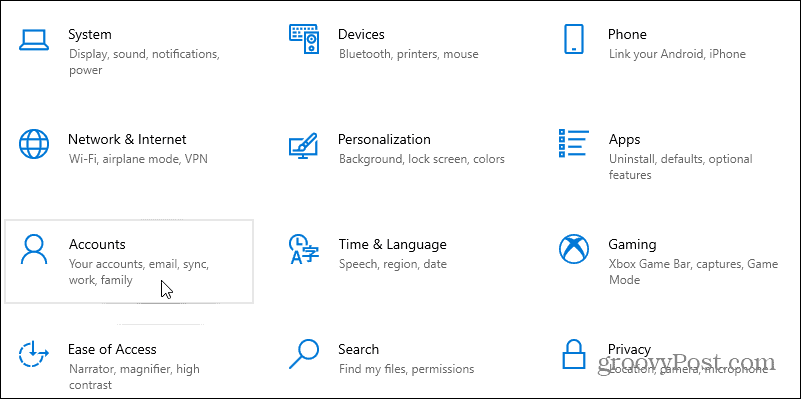
Tada kairiajame skydelyje esančiame sąraše spustelėkite įrašą Prisijungimo parinktys. Skiltyje „Tvarkyti, kaip prisijungiate prie savo įrenginio“ pasirinkite „Windows Hello“ piršto atspaudo parinktį. Tada spustelėkite mygtuką Pašalinti ir dar kartą spustelėkite, kad patikrintumėte, ar norite pašalinti pirštų atspaudų duomenis. Gali būti paprašyta įvesti sistemos slaptažodį, kad patvirtintumėte ištrynimą.
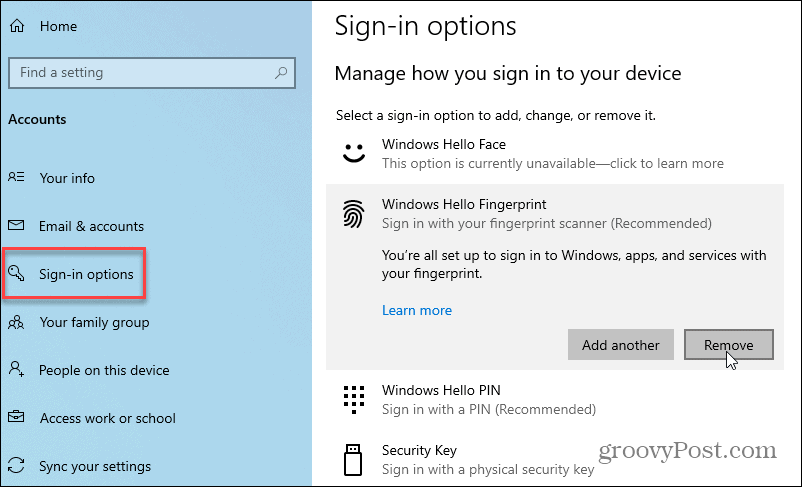
Pašalinę pirštų atspaudų duomenis, vis tiek galite prisijungti naudodami „Microsoft“ paskyros slaptažodį arba PIN kodą, jei tokį sukūrėte.
Norėdami įvesti naujus pirštų atspaudų duomenis, spustelėkite mygtuką „Nustatyti“. Tada vadovaukitės ekrane pateikiamomis instrukcijomis, kad pereitumėte per sąrankos vedlį. Pirmiausia jūsų bus paprašyta įvesti PIN arba slaptažodį. Tada pradėkite braukti pirštu, kurį norite naudoti jutiklyje, kol „Windows“ galės visiškai perskaityti spaudinį. Kai jis bus baigtas, pamatysite pranešimą, kuriame prašoma pridėti kitą kontrolinį kodą vėlesniam laikui. Kai tai bus nustatyta, galite braukti pirštu ant jutiklio, kad prisijungtumėte prie savo kompiuterio.
Norėdami sužinoti daugiau, peržiūrėkite mūsų straipsnį apie tai, kaip tai padaryti prisijunkite prie „Windows 10“ kompiuterio piršto atspaudu naudojant „Windows Hello“.
Kas yra asmeninis kapitalas? 2019 m. Apžvalga, įskaitant tai, kaip mes naudojame pinigus tvarkyti
Nesvarbu, ar pirmą kartą pradedate investuoti, ar esate patyręs prekybininkas, asmeninis kapitalas turi kažką kiekvienam. Čia yra žvilgsnis į ...
